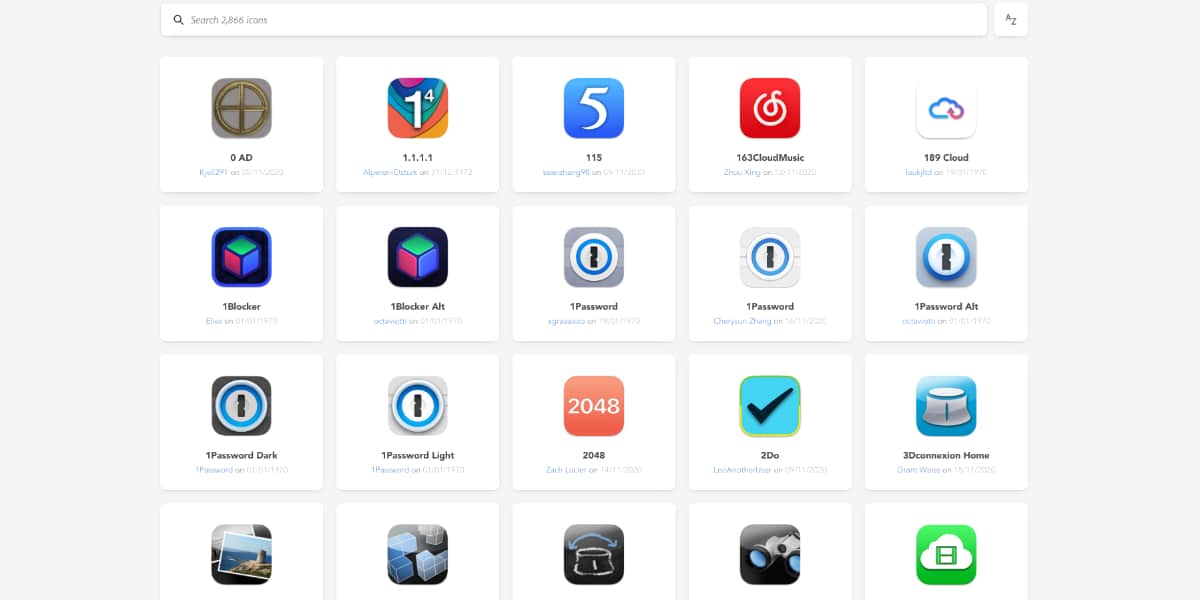
Aš nelabai individualizuoju savo įrenginius. Noriu, kad padarytumėte tai, ko prašau, kuo greičiau ir efektyviau. Tiesą sakant, kadangi aš turiu „macOS Big Sur“ ir „iOS 14“, vis dar turiu įvairiaspalvių bangų tapetus, kilusius iš kilmės. Bet skoniui - spalvos.
Ir aš žinau, kad yra daug vartotojų, kurie džiaugiasi nauja „Apple“ galios politika «pritaikyti»Grafinė jūsų programinės įrangos sąsaja, ypač naudojant„ iOS 14. “. Jei„ Mac “turite piktogramą, kuri jums per daug nepatinka, parodysime, kaip jas pakeisti ir kur gauti naujų piktogramų.
Su nauja „macOS Big Sur“„Apple“ pertvarkė visas savo gimtųjų programų piktogramas naujomis spalvomis ir nauja kvadrato forma. Daugelis trečiųjų šalių programų taip pat pertvarkė savo piktogramas, kad jos atitiktų naują „Big Sur“ estetiką. Kai kurie iš šių piktogramų pakeitimų pasirodė prieštaringi, tačiau jei jis jums ne visai patinka, galite jį lengvai pakeisti. Pažiūrėkime, kaip tai daroma.
Kaip gauti naujų piktogramų
Naujas tinklalapis vadinamas „macOS Icon Pack“ Su beveik 3.000 Skirtingos nemokamos piktogramos, iš kurių galima rinktis. Yra piktogramos įvairioms trečiųjų šalių programoms, tokioms kaip „Adobe“ programos, „Microsoft“ programos, „Spotify“, „Twitter“ ir kt.
Šioje svetainėje taip pat yra „Apple“ programų, tokių kaip „GarageBand“, „Pages“ ir „Numbers“, piktogramos. „Apple“ leidžia pakeisti kai kurių savo vietinių programų piktogramas, bet ne visi. Pvz., Galite pakeisti „GarageBand“ piktogramą, bet negalite pakeisti tokių dalykų kaip muzika, „Safari“ ar „Messages“ piktogramų.
Kaip pakeisti piktogramą

Į mažą langą, kuriame rodoma programos informacija, galite vilkti kitą piktogramą.
Nors „iOS“ viskas yra šiek tiek sudėtingesnė, iš tikrųjų neįtikėtinai lengva pakeisti programos piktogramą „MacOS Big Sur“. Šiame pavyzdyje mes pasikeisime magneto (ar bet kurios kitos programos) piktogramą, atitinkančią „Big Sur“ estetiką ir patogesnę tamsiuoju režimu.
- Atidarykite „Finder“
- įveskite aplanką Programos
- Paieškos magnetas
- Pasirinkite magnetą ir paspauskite CMD + I arba spustelėkite dešiniuoju mygtuku ir pasirinkite «Gauti informaciją»
- Vilkite piktogramą, kurią anksčiau atsisiuntėte (ji turi būti .icns formatu), viršutiniame kairiajame kampe esančioje lange „Gauti informaciją“ esančią mažą piktogramą.
Kitas būdas tai padaryti yra kopijavimas naują piktogramą, spustelėdami mažos piktogramos peržiūrą ir ją įklijuodami.
Vienas svarbus dalykas, kurį reikia nepamiršti, yra tai, kad turėsite visiškai uždaryti programą ir ją iš naujo atidaryti, kad įsigaliotų piktogramos pakeitimas. Ir norėdami grįžti į numatytąją piktogramą, tiesiog pakartokite ankstesnius veiksmus, bet spustelėję mažos piktogramos peržiūrą, paspauskite «Ištrinti».
Tai paprasta pritaikyti Dauguma piktogramų, kurias matote „Mac“ sistemoje. Internete rasite daugybę piktogramų, kurias galite atsisiųsti. Įsitikinkite, kad jie yra .icns formatu, ir pakeiskite juos pagal savo skonį. Hala, tu jau turi kurį laiką linksmintis.
Ir kaip pakeisti tokias piktogramas kaip ieškiklis, programų parduotuvė ar „Apple“ programos?
Geriausia tam pritaikyta programa yra „Candy Bar“. Stebuklas, kad nors jis buvo nutrauktas ilgą laiką („Apple“ niekada nepatiko, kad jis šmaikštauja su savo kompiuteriais), vis tiek veikė iki „Big Sur“, kur jis nebėra. Gėda žmonėms, tokiems kaip aš, kurie yra pamišę dėl piktogramų pritaikymo ir savo sistemos dekoravimo pagal savo skonį